 私はB級映画好きで、以前はレンタルショップにDVDを借りに行ってたのですが
私はB級映画好きで、以前はレンタルショップにDVDを借りに行ってたのですが
最近は借りに行く機会が少なくなりました。
それは、ビデオオンデマンドサービス(VOD)という
月額制のオンラインレンタルサービスを利用するようになったからです。
返却の手間もなく、いつでもみたい時にみれるのがいいですね。
U-NEXTは月額料金で見放題の他にも、新しい作品などを有料でレンタルできるタイプの
サービスです。
コンテンツ数ですが、映画6,400作品、海外ドラマ390作品、アニメ1,800作品などが
月額料金を払えば見放題となっています。
VODはパソコンやスマホでもみることができるのですが、やっぱりテレビの大画面で
楽しみたいですよね。
今回は、クロームキャストを使ってU-NEXTのコンテンツが楽しめるのかについて
ご紹介していきたいと思います。
このページの目次一覧
クロームキャストって?

クロームキャストについてはじめて聞かれるかたもいらっしゃるかもしれませんので
簡単に説明しますと、Wi-Fiを使ってTVに映像を飛ばす機械です。
接続の方法も簡単で、値段も比較的安価なのが魅力です。
PCの画面をTVに飛ばすこともできるので、いろいろと便利に利用できる
デバイスです。
上の写真は私が持っている古いタイプのものですが、新しいものは性能がアップしていて
見た目も違ってますので、「あれ?」って思わないでくださいね。
さて、これを使えばU-NEXTの動画コンテンツを
テレビなどでみることができるのでしょうか?
クロームキャストを使ってテレビでみれるの?その方法は?

結論からいいますと、U-NEXTをクロームキャストでみることができます!
これで、大画面で映画などのコンテンツを楽しめますね。
それでは具体的にクロームキャストでみる方法をご紹介していきたいと思います。
まずはクロームキャストを設定する
1. クロームキャストをテレビにつなぐ

当たり前ですがテレビにつながってないとみれませんよね。
HDMI端子というのがテレビについていますので、
そちらにクロームキャストを差し込みます。
HDMI端子がどこにあるのかわからない場合は、テレビの説明書をご覧になって下さいね。
2. テレビのリモコンの「入力切替」ボタンでHDMIに切り替える
HDMI端子が複数ついているテレビも多いですので、クロームキャストを挿した
HDMI端子の番号に合わせます (2番に挿した場合は「HDMI 2」にします)
3. スマホアプリを準備する
アプリストアでGoogleHome(グーグルホーム)をインストールします。
アカウントの確認画面がでたら、googleアカウントを入力します。
今後、このアカウントとクロームキャストが紐づけされることになります。
4. クロームキャストの認証
「デバイスを探しています」という画面がでますので、しばらく待ちます。
すると、アプリとテレビに認証用のコードが表示されます。
万一のことが無い限りは同じものが表示されていると思いますので
同じものが表示されてるのを確認後、「はい」を選びます。
そして、しばらくそのまま待ちます。
5. Wi-Fiの設定
アプリで接続使用様するWi-Fiネットワークを選びます。
普段つかっているものを選んで下さい。
次に、デバイスを使用している場所を聞かれるので、当てはまる物を選びます。
パスワードの入力を求められますので、Wi-Fiで使っているパスワードを入力します。
「パスワードなんてわかんないよー!」って方もいらっしゃいますよね。
接続パスワードを一度も変更されていない場合は、
ルータの裏や側面にパスワードのシールが貼ってある場合がありますので
落ち着いてパスワードを探しましょう。
「Chromecastを使用できるようになりました」って出れば、設定は完了です。
すぐにみたい時はチュートリアルなどは飛ばしていただいて構いません。
おつかれさまでした。これでクロームキャストが利用可能となりました。
U-NEXTアプリで再生してみよう!
U-NEXTアプリをインストールします。
もう既にインストール済みの方は、起動しちゃってください。
画面に次のようなアイコン(キャストアイコン)がでていると思います。
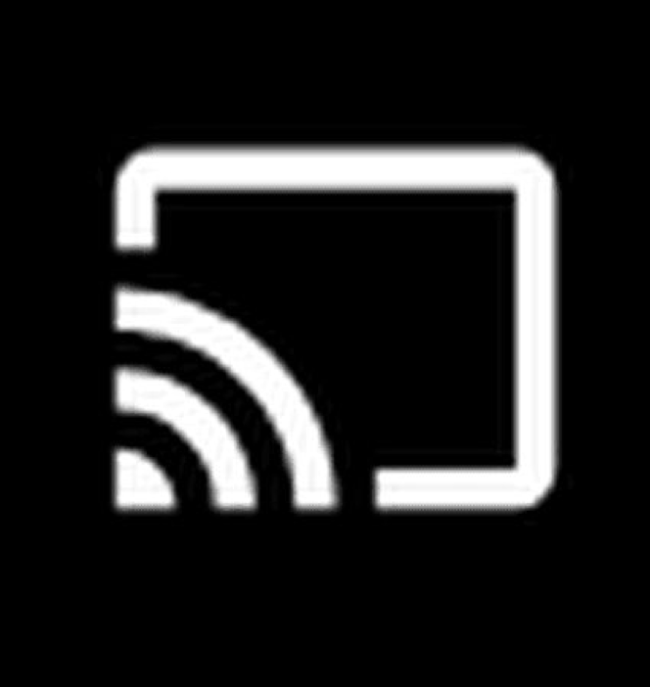
これをタップすると、接続先を聞かれますので、さきほど設定した設置場所を選んで下さい。
すると、アイコンの色が青に変わり、テレビの画面にU-NEXTの文字が表示されます。
これで、アプリで再生するだけで、
TVの大画面で映画などを楽しむことができるようになりました。
まとめ
- U-NEXTのコンテンツをクロームキャストでみることは可能
- アプリのインストールとクロームキャストの認証が必要(初回のみ)
- U-NEXTアプリから、アイコンをタップしてクロームキャストに接続する
- アプリで再生すれば、テレビの大画面でコンテンツを楽しめる
ちょっと最初の設定が面倒ですが、U-NEXTの動画作品をテレビでみることができるのは
うれしいですよね!
ご友人やご家族と、みんなでワイワイ映画鑑賞ってのも悪くないかもしれませんね。
ちなみに、クロームキャストは大人の事情(?)でAmazonでは売られていません。
家電量販店で購入されるか、ネット通販でしたらヨドバシ・ドット・コムや
楽天などで入手してくださいね。